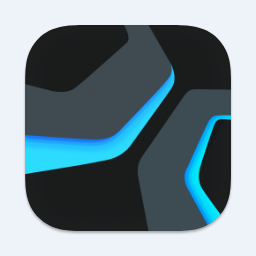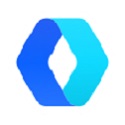Nero11正式版是款针对视频所打造的媒体刻录工具。Nero11最新版提供从入门到高级的视频编辑功能、媒体管理和播放器、高级刻录软件、可靠的备份技术以及多种特别的多媒体工具来帮您加工您的音乐、照片和视频。Nero11还包括光盘播放、多媒体管理、视频格式转换、视频编辑和视频备份等多功能集于一体。

Nero11软件简介
Nero11(Nero Burning ROM)是由德国Ahead公司出品的一款非常知名的光介质媒体刻录软件。包含有CD 和DVD 的简单数据刻录和光盘复制功能。Nero 11的刻录技术已得到了充分证明,并且已然成为了行业的新标杆!Nero Multimedia Suite Platinum HD 11 已经不再是单纯的刻录工具,Nero 11还包括光盘播放、多媒体管理、视频格式转换、视频编辑和视频备份等多功能集于一体。
Nero 11 能够让您以前所未有的方式创建和共享照片、音乐及视频。360 度的全方位体验专为完善您的数字生活方式而设计。集成式 Nero MediaBrowser - 只需单击一次,便可从任何项目访问您的音乐、照片和视频库。
Nero11软件特点
1、刻录光盘、备份数据或复制文件更快更简易
2、支持从PC备份数据到多种光盘格式,包括蓝光
3、集成了专业的DVD制作工具
4、新增DJ混音功能,并且简易分享到网络
5、轻松转换视频、音频或图片到你的iPod或移动设备
6、快速分享视频或照片到社交平台
7、可从电视录制视频并自定义编辑
8、可播放 AVCHD 及其它高清格式
Nero11功能特色
1、翻录
走自己的路!
如果您要将您的音频 CD 和单曲以文件形式保存在 PC、智能手机或 MP3 播放器上,那么您可以迅速和精确的将其转换为所需的格式!“Nero Burning ROM”堪称万能:从 MP3、MP3 PRO 到 AAC 和 FLAC,直至 APE - 包括歌曲名称和专辑信息。从现在起,因为集成有 Gracenote® 技术,甚至可以将原创专辑封面整合到音频文件中。这样,便可以方便的浏览播放列表,并轻松的播放音乐。

2、复制
复制您的媒体乐趣!
您想要分享电影并在汽车或客厅里随时享受您喜爱的歌曲吗?您可以复制质量和声音毫不逊色原版的 CD、DVD和蓝光光盘™!还可以快速的转载音频 CD - 包括所有原版专辑封面的 CD 文本和专辑信息!
3、刻录
燃起多媒体激情!
对所有光盘类型而言,最佳的“刻录专家”都是您最好的选择,无论是要将您最美好的回忆永久保存在 CD、DVD 或是蓝光光盘™ 上。您可以创建 ISO 镜像或者将您的视频光盘结构和光盘镜像刻录到新的数据载体上。所刻录音频 CD 会变得更加悦耳,其不仅仅自动进行了声音优化,还能够通过音频过滤器和其他调整更适合您的品味。因为有了 Gracenote® 技术,您现在还可以将原版专辑封面添加到您新汽车收音机的 MP3 CD 和 MP3 DVD 上。并且,使用“Nero CoverDesigner”您还可以用您的刻录制品制作出视觉上真正的艺术品!

4、安全
保护您所珍爱的一切!
“Nero Brenn-Profis”在安全方面是无与伦比的:通过 SecurDisc 4.0 技术,确保您的文件不会落入他人之手。因为具有符合行业标准的 256 位加密功能、数字签名和密码保护,除您之外的任何人都无法访问您刻录的数据归档。而且,Nero 提供了极佳的耐用性和可读性,因为可以对数据冗余进行调整,所以即使是划伤的光盘也仍然可以播放。
Nero11版本特色
1、软件已注册
Nero11由官方原版 Nero11 制作而成,所有程序以及组件均已注册。
2、组件精细分割
提供的组件可以任意选择安装,每个组件均不依赖其他组件存在。Nero Burning ROM – 光盘刻录程序、Nero Express – 方便的向导式光盘刻录和复制程序、Nero WaveEditor – 音乐文件编辑程序
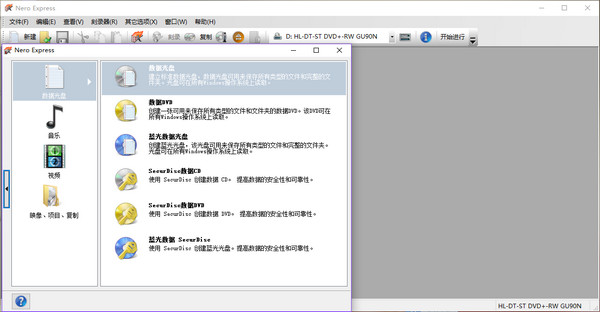
3、集成式 Nero MediaBrowser
只需单击一次,便可从任何项目访问您的音乐、照片和视频库。
4、创建相簿
只需短短几秒钟便可用您的家庭照片创造出个性相簿、日历和卡片作为永恒的记忆。
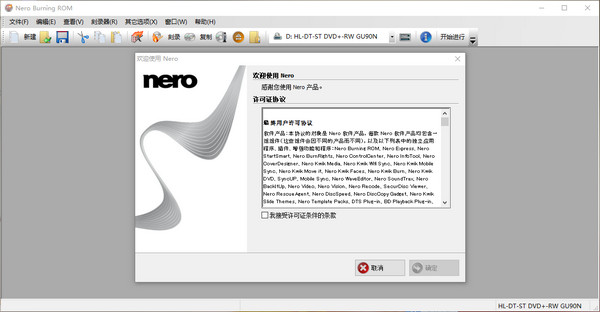
5、简单和高级的视频编辑模式
只需单击一次,便可从“快速编辑”模式轻松转换到“高级编辑”模式。
6、Nero LIVEBackup
只需使用 Nero LIVEBackup 的一键备份功能,便可对您所有的数字文件甚至整个系统进行安全放心的备份。
Nero11包含组件
Nero Burning ROM – 光盘刻录程序
Nero Express – 方便的向导式光盘刻录和复制程序
Nero WaveEditor – 音乐文件编辑程序
Nero11安装步骤
1、在华军软件宝库将Nero11下载下来,并解压到当前文件夹内,点击其中的Nero Multimedia Suite v11.0.exe应用程序打开。
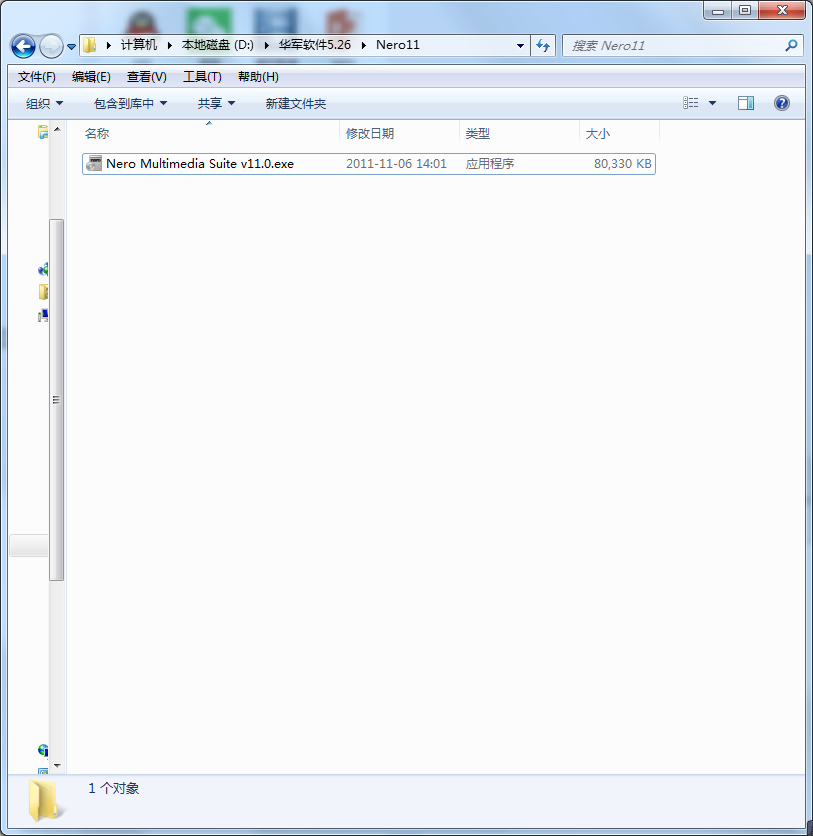
2、进入安装向导界面,我们阅读界面内容后,点击下一步。
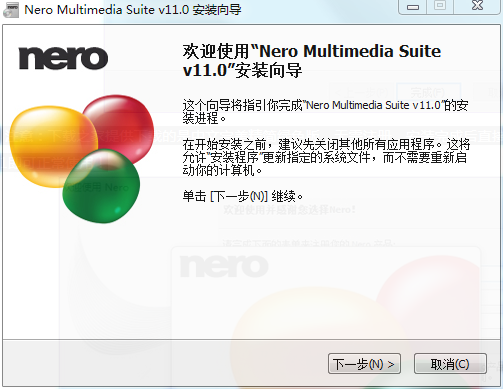
3、选择组件界面,一般都是默认,然后点击下一步。

4、选择安装位置,一般情况下都是默认安装在C盘,不过华军小编建议用户们安装在D盘中,然后点击安装。
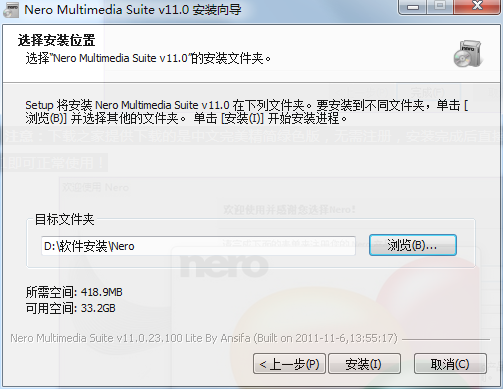
5、Nero11正在安装,用户们耐心等待片刻。
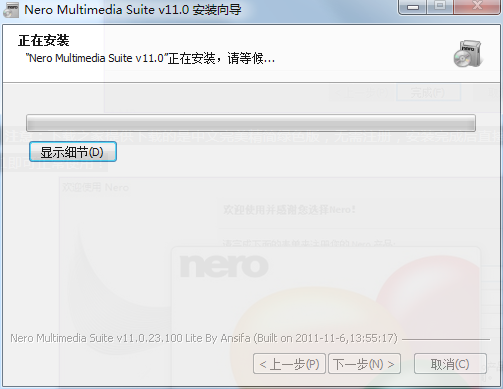
6、Nero11安装完成啦!
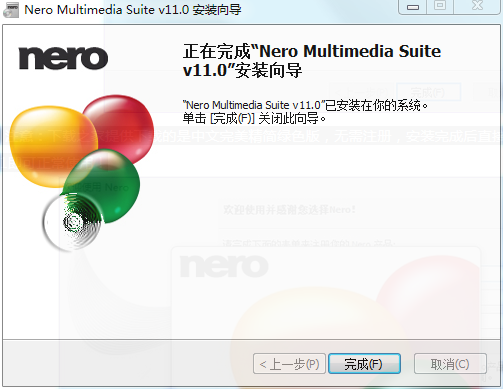
Nero11使用方法
制作Super Video CD:
也就是平时所说的超级VCD,它的视频质量要优于VCD,分辨率为480*576,
点击“兼容性”可对其进行设置,如图
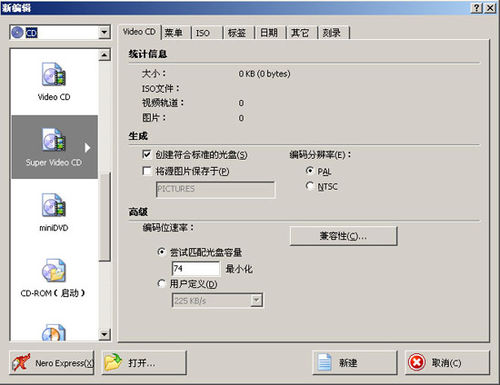
点击Nero11“新建”按钮后把标准的SVCD文件拖到相关区域里后进行刻录即可,同样刻录速度不要太高!
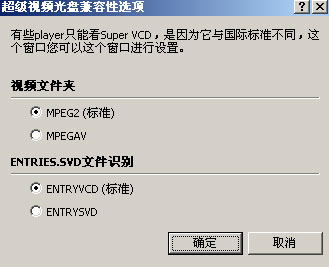
制作miniDVD:
就是把把DVD视频文件刻录到CD光盘上,由于DVD文件比较大,而CD光盘的容易却只有700M,所以一般一张CD光盘最多能装下20分钟左右的DVD视频文件,因此就叫miniDVD也就是迷你型的DVD。
点击Nero11“新建”按钮打开主界面,如图
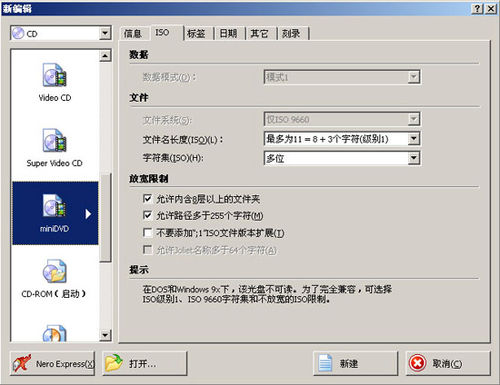
NERO还是不能直接支持MPEG2文件,只能把它支持的文件如BUP、IFO、VOB等文件拖到DVD视频文件夹VIDEO_TS里,如上图所示,如图生成DVD文件夹及BUP、IFO、VOB等文件
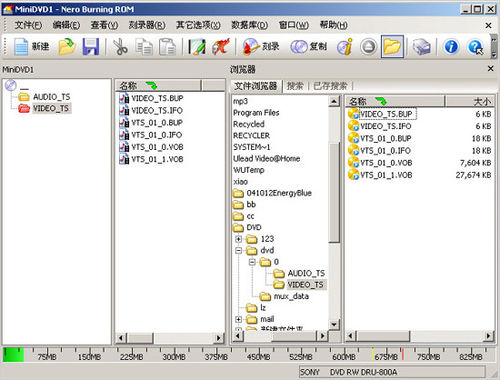
Nero11常见问题
问:如何将文件分割成多张光盘?
答:为了方便刻录,将超大型文件分割成多张光盘。您可以混合CD、DVD、BD等不司的光盘类型。具体操作如图所示:
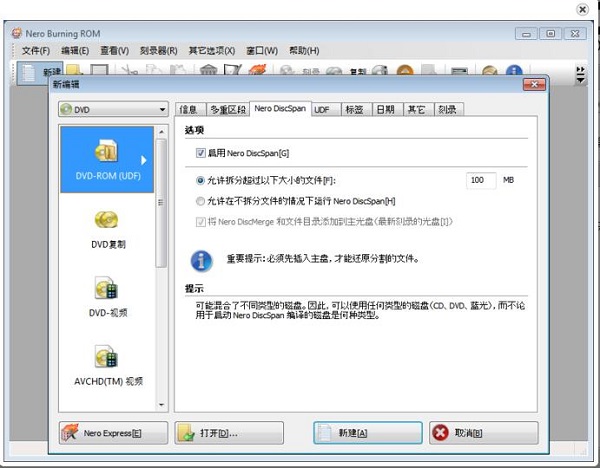
勾选“允许拆分超过以下大小的文件”,并在右侧区域手动输入可拆分文件的大小限制数值
重要提示:必须先插入主盘,才能还原分割的文件。
Nero11更新日志
1.优化内容
2.细节更出众,bug去无踪
华军小编推荐:
相信我,只要你用上了Nero11其他的软件都可以卸载了,绝对满足你的所有需求。小编还精心为您准备了{recommendWords}